Muaj ntau cov kev tshawb fawb hauv Is Taws Nem tau dhau los ua online chaw nres nkoj uas muab ntau cov kev pabcuam, piv txwv li, xa npe, ntawv xov xwm, ntawv thov cov ntaub ntawv, thiab lwm tus. Ib qho ntawm cov portals no yog lub vev xaib Rambler.ru.
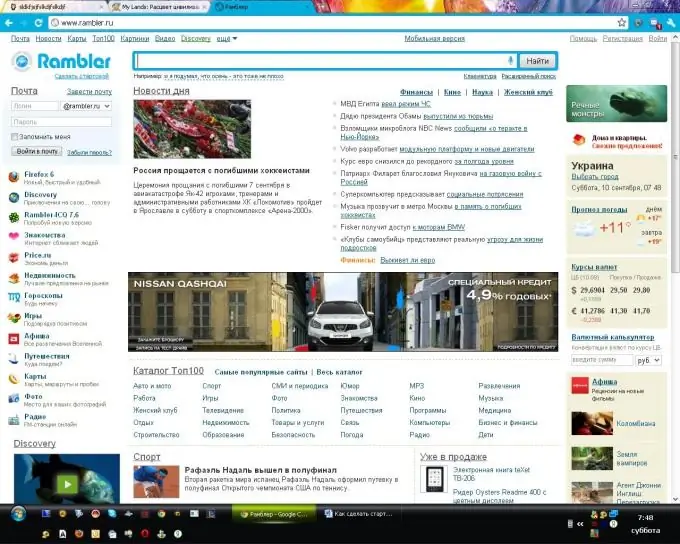
Nws yog qhov tsim nyog
- - khoos phis tawj nrog siv Is Taws Nem;
- - browser.
Cov Lus Qhia
Kauj ruam 1
Tua tawm Internet Explorer browser txhawm rau nruab Rambler lub tsev. Mus rau lub vev xaib rambler.ru, nyob rau sab saud ze ntawm lub npe ntawm lub xaib, nyem khawm "Ua homepage". Los yog nyem rau "ntawv qhia" ntawv qhia zaub mov, xaiv cov lus qhia "Internet Xaiv". Muaj, mus rau "General" tab thiab hauv "Lub tsev nplooj" teb, nyem khawm "Nrog rau tam sim no", tom qab ntawd rau ntawm "Thov" thiab "OK" khawm. Tom qab ntawd lub vev xaib uas tam sim no qhib hauv qhov browser yuav raug teeb tsa raws li qhov home page. Lo lus txib "Internet Xaiv" tuaj yeem hu tsis tas pib qhov browser: nyem "Pib" khawm, xaiv "Control Vaj Huam Sib Luag", tom qab ntawd "Internet Options" hais kom ua. Tom qab kev teeb tsa rambler.ru pib nplooj ntawv, rov pib kho koj tus browser, nco ntsoov tias lub vev xaib no qhib ncaj qha thaum koj pib txoj haujlwm.
Kauj ruam 2
Khiav cov haujlwm Opera kom tso Rambler ua tus pib nplooj ntawv. Mus rau cov ntawv qhia zaub mov tseem ceeb ntawm cov program, xaiv cov khoom "Cov Chaw", muaj nyem rau ntawm cov lus sau "General settings" lossis nias tus yuam sij ua ke Ctrl + F12. Mus rau "General" tab thiab hauv "Lub Tsev Ntiag Tug" teb nkag mus rau qhov chaw nyob rambler.ru. Lossis qhib nplooj ntawv no hauv lub browser window, tom qab ntawd mus rau nqis thiab nyem khawm "Tam sim no". Tom qab ntawv pib yuav yog nplooj ntawv uas tau tsim tawm tam sim no. Nyem lub pob "OK" thiab rov pib koj lub browser kom paub tseeb tias koj tuaj yeem nruab Rambler ntawm koj qhov home page.
Kauj ruam 3
Khiav Google Chrome program kom muab lub Rambler pib nplooj ntawv hauv qhov program no. Txheeb xyuas lub pob nrog daim duab ntawm cov ciaj ntswj hauv lub kaum sab xis saum toj ntawm lub qhov rais, xaiv "Xaiv". Cov chaw tab yuav qhib, mus rau cov khoom "Dav". Nyob ib sab ntawm "ntawv sau" pab pawg ", xaiv xaiv" Qhib nplooj ntawv tseem ceeb ", thiab hauv" Cov nplooj ntawv tseem ceeb ", nkag mus rau qhov chaw nyob rambler.ru hauv daim teb. Kaw cov ntawv qhia ua chaw thiab rov nkag rau qhov program.
Kauj ruam 4
Qhib Mozilla Firefox browser teeb tsa rambler.ru pib nplooj ntawv rau nws, mus rau "Cov Ntawv Qhia" Ntawv qhia zaub mov, xaiv cov khoom "Xaiv", mus rau "General" tab. Hauv thaj chaw pib, xaiv cov kev xaiv "Thaum Firefox pib" - "Qhia rau home page", thiab hauv "Lub Tsev Nplooj Ntawv" nkag mus rau qhov chaw nyob rambler.ru. Nyem rau lawv xav tshuaj.







